WebEx ARF Player - Memutar dan Mengkonversi File ARF di Windows dan Mac
Jika Anda adalah tuan rumah rapat WebEx, Anda diizinkan untuk mengunduh file video yang direkam dari WebEx. Rekaman video WebEx Anda akan disimpan ke dalam ekstensi file .arf secara default. Format Cisco WebEx ARF tidak didukung secara luas oleh banyak pemutar media pihak ketiga. Jika Anda ingin membuka file rekaman ARF, pemutar ARF WebEx diperlukan. Artikel ini terutama membahas tentang cara mendapatkan dan menggunakan pemutar WebEx untuk pemutaran ARF. Baca dan ikuti saja.

Bagian 1: Cara Membuka dan Mengonversi File ARF dengan WebEx ARF Player
Cisco WebEx adalah konferensi video dan alat rapat online untuk webinar interaktif dan acara virtual berskala besar. Jarak jauh bukan lagi pertanyaan yang sulit bagi rekan kerja di seluruh dunia.
Setelah rapat online, Anda bisa menerima email dengan tautan rekaman WebEx. Anda dapat mengklik link dan menonton pertemuan WebEx yang direkam secara langsung. Tidak diperlukan pemutar file ARF seperti itu.
Jika Anda mengunduh file WebEx untuk ditonton secara offline, Anda perlu menggunakan pemutar .ARF untuk pemutaran WebEx lebih lanjut. Berikut adalah cara Anda memutar dan mengonversi file ARF dengan perangkat lunak WebEx ARF Player.
Langkah 1: Kunjungi platform WebEx Anda. Memilih WebEx Saya, File Saya, dan Rekaman Saya. Pilih file rekaman Anda. Lalu pilih Lebih diikuti oleh Unduh. Anda dapat mendownload file WebEx dalam ekstensi file .ARF.
Langkah 2: Buka WebEx Pusat Pertemuan. Memilih Dukung lalu Download. Pergi ke Perekam dan Pemain lalu Perekaman dan Pemutaran.
Langkah 3: Dalam untuk .ARF bagian, pilih Unduh untuk mengunduh dan memasang pemutar WebEx untuk Windows atau Mac secara gratis. Anda dapat menggunakan pemutar ARF ini untuk membuka file ARF di PC dengan segera. Klik Berhenti sebentar untuk menjeda dan melanjutkan pemutaran ARF.
Langkah 4: Setelah mengakses pemutar ARF desktop, Anda dapat mengubah format file dari ARF ke MP4. Dari Mengajukan menu drop-down, Anda dapat memilih .MP4 dari Ubah Format daftar.
Langkah 5: Tentukan nama file dan folder keluaran. Klik baik untuk mengonfirmasi dan mulai mengonversi video ARF ke MP4. Selain itu, Anda juga dapat mengonversi format ARF ke MP4 dalam WebEx ARF Player.
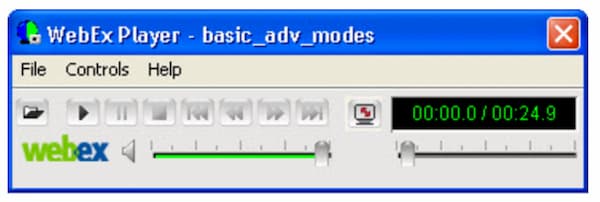
Bagian 2: Alternatif WebEx ARF Player Terbaik untuk Windows dan Mac
Jika Anda mencari pemutar file ARF lainnya, Anda dapat melihatnya Pemutar Video Gratis FVC. itu mampu memutar file ARF online secara gratis. Setelah menginstal peluncur, Anda bisa mendapatkan pemutaran ARF WebEx dengan klik. Berkat teknologi encoding audio terbaru, Anda dapat menonton video ARF dengan efek suara lossless. Selain itu, Anda dapat menyesuaikan parameter pemutaran video dan audio secara fleksibel. Singkatnya, FVC Free Video Player dapat menjadi salah satu pemutar ARF terbaik Anda untuk Windows 10/8/7 dan Mac.
- 1. Putar video yang diunduh.
- 2. Dukungan luas untuk input video dan format audio, termasuk WebEx ARF, MP4, MOV, AVI, FLV, dan lainnya.
- 3. Tingkatkan kualitas audio dengan teknologi encoding audio DTS-HD dan Dolby TrueHD terbaru.
- 4. Sesuaikan kecerahan, kontras, dan parameter lainnya dengan opsi dan bilah geser yang dapat disesuaikan.
- 5. Dapatkan pemutaran video 3D dan dukungan tangkapan layar.
Langkah 1: Kunjungi situs resmi FVC Free Video Player di browser Anda. Klik Main sekarang dan Unduh untuk menginstal peluncur FVC terlebih dahulu.

Langkah 2: Di jendela pemutar file WebEx yang muncul, klik Membuka file di antarmuka utama. Jelajahi dan impor rapat ARF WebEx yang Anda unduh.

Langkah 3: Video ARF mulai diputar setelah diimpor secara otomatis. Anda dapat mengontrol kecepatan pemutaran dan efek video dengan bilah alat atas dan bawah.

Bagian 3: FAQ dari File Player ARF
Di mana mendapatkan pemutar ARF untuk ekstensi Chrome?
Anda dapat mengunduh ekstensi Cisco WebEx dari Toko Web Chrome secara langsung. tetapi belum ada ekstensi Chrome pemutar ARF seperti itu.
Apakah ada pemutar ARF untuk aplikasi seluler?
Jika Anda ingin memainkan file ARF dan WRF di iPhone atau Android, VLC for Mobile bisa menjadi pilihan Anda. Alih-alih aplikasi portabel pemutar ARF, Anda dapat mengonversi format ARF ke MP4. Ini bisa menjadi pemutar ARF Anda untuk aplikasi Android dan iPhone juga. Ini juga bisa menjadi bagus aplikasi pemutar musik.
Bagaimana cara mengubah ARF ke MP4?
Ada banyak konverter ARF ke MP4 online dan offline di pasaran. Misalnya, Anda bisa mengonversi file ARF ke MP4 dengan FVC Free Online Video Converter, Video Converter Ultimate, dan banyak lagi.
Mengapa Anda tidak dapat mengunduh rekaman WebEx?
Hanya administrator WebEx yang dapat mengunduh file rekaman WebEx. Sementara itu, administrator WebEx harus mengaktifkan opsi administrasi untuk mengunduh file rekaman WebEx terlebih dahulu.
Mengapa konversi WebEx gagal di Mac?
Ketahuilah bahwa konversi WebEx ARF ke MP4 memerlukan aplikasi berbasis Windows. Anda harus menginstal konverter ARF ke MP4 di komputer Windows Anda. Saat ini tidak didukung untuk mengubah ARF ke MP4 di Mac. Secara umum, Anda dapat memutar rekaman WebEx di Mac. Tetapi Anda tidak dapat mengonversi file .arf ke MP4 dan format lain di Mac.
Itu semua tentang tutorial dan alternatif pemutar ARF WebEx. Anda dapat memutar file ARF WebEx di komputer Windows dan Mac dengan mudah. Selain itu, Anda dapat mengonversi WebEx ARF ke MP4 dan format lain yang kompatibel. Jika Anda masih memiliki pertanyaan tentang pemain ARF, Anda dapat meninggalkan pesan di bawah ini atau hubungi kami.



 Video Converter Ultimate
Video Converter Ultimate Perekam Layar
Perekam Layar



